Trabajar con Visual Studio 2022
Introducción
Visual Studio es la interfaz de desarrollo de Microsoft. Se compone de un conjunto de herramientas que permiten a los desarrolladores crear aplicaciones para las plataformas .NET. Visual Studio 2022 se distribuye en varias ediciones:
-
Community: Microsoft proporciona gratuitamente esta edición de Visual Studio 2022. Su objetivo es servir en la formación de los estudiantes, desarrolladores open source (código abierto) y desarrolladores particulares. Reúne todas las funcionalidades básicas para la creación de proyectos. Esta edición contiene todas las herramientas de desarrollo multiplataforma para las aplicaciones móviles Windows, iOS y Android. La galería Visual Studio permite acceder a numerosas herramientas, modelos y controles para acelerar el desarrollo.
-
Professional: edición dirigida a desarrolladores profesionales individuales o equipos pequeños de trabajo. Las funcionalidades son las mismas que para la edición Community, pero destinada a las empresas.
-
Enterprise: para los equipos profesionales que trabajan en proyectos que necesitan más interacción entre sus miembros. Entre las funcionalidades destacables se encuentran las herramientas adicionales para Xamarin, la cobertura de código por medio de pruebas unitarias, IntelliTest y las herramientas de arquitectura y modelización de aplicaciones.
En este libro se utilizará...
La interfaz de desarrollo
La página de inicio se ha rediseñado para mejorar la experiencia del usuario y ayudar a los desarrolladores que no están familiarizados con Visual Studio a iniciar rápidamente un nuevo proyecto o clonar un repositorio remoto:
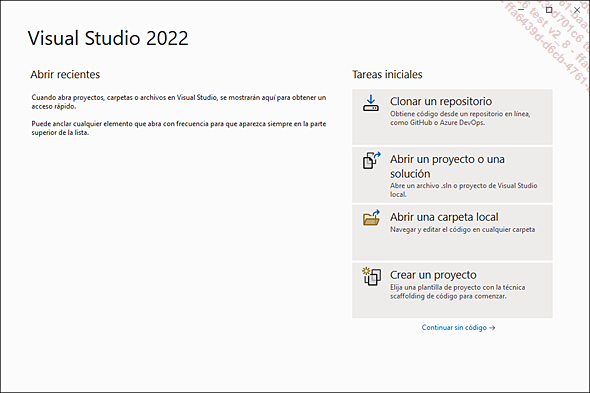
Se ha optimizado el entorno de desarrollo para disminuir el tiempo de carga de las soluciones. Desde versiones anteriores, Visual Studio controla el rendimiento de las extensiones y envía alertas para advertir al usuario del impacto negativo en el rendimiento en caso de necesidad. Desde el menú Ayuda y Administrador de rendimiento de Visual Studio, puede seguir el impacto de las extensiones en el arranque de Visual Studio, la carga de la solución y la escritura en la herramienta:
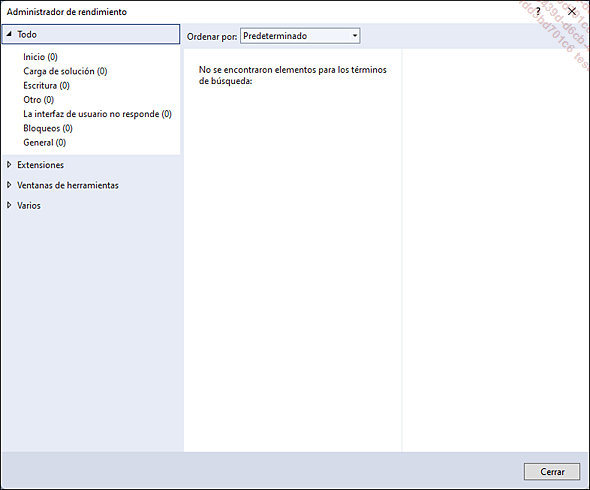
Podrá desactivar las extensiones que ralentizan demasiado la carga de Visual Studio. A nivel de las ventanas de herramientas, podrá elegir no mostrarlas al arrancar la aplicación u ocultarlas para retardar su carga en su primer uso, como un programa Windows que no es visible, pero que se está ejecutando, y sobre el que basta con hacer clic en la barra de tareas de Windows.
Las aplicaciones pueden especificar las versiones del Framework .NET que se deben usar. En función de las opciones de instalación elegidas, Visual Studio 2022 propone las versiones del Framework .NET instaladas en su máquina y ofrece la instalación de nuevas versiones del Framework, si es necesario.
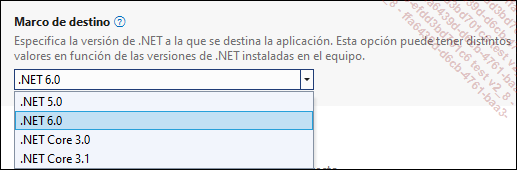
La interfaz de Visual Studio tiene varias herramientas imprescindibles para el desarrollo de aplicaciones.
1. El editor de texto
El editor de texto de Visual Studio es una potente herramienta que permite introducir el código de la aplicación. Las palabras clave y los tipos de datos se colorean. Esto permite facilitar la lectura y la comprensión del código. A medida que se escribe el código, el editor evalúa los errores de sintaxis, las variables declaradas que no se usan en el código...
La creación de soluciones
Trabajando con Visual Studio es raro comenzar a partir de una solución vacía. Visual Studio ofrece plantillas de proyecto. Estas plantillas contienen los elementos predeterminados, las referencias y configuraciones para el tipo deseado.
La selección del tipo de proyecto se hace durante su creación. El siguiente cuadro de diálogo permite realizar la selección:
Archivo - Nuevo - Proyecto...
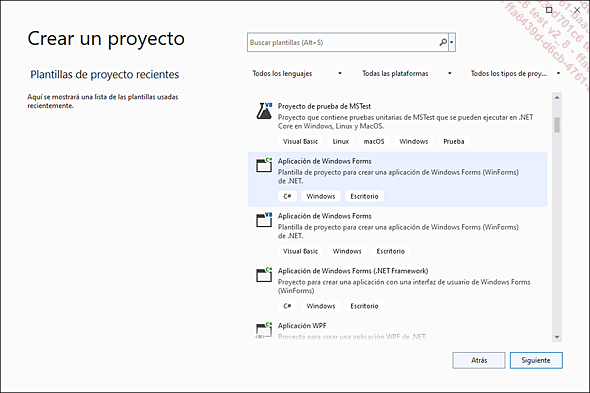
Para la aplicación que se desarrollará a lo largo de este libro, vamos a crear un tipo de proyecto Aplicación de Windows Forms, llamado SelfMailer.
Tan pronto como se produce la validación de la elección, Visual Studio abre la solución con los archivos básicos, un formulario Form1.cs, así como un archivo que es el punto de entrada principal de la aplicación, llamado Program.cs.
De momento este proyecto no tiene ninguna funcionalidad. Cuando se ejecuta con [F5], aparece el formulario Form1 vacío. Visual Studio ya ha hecho la integración básica durante la creación del proyecto, insertando el siguiente código en el archivo Program.cs:
namespace SelfMailer
{
internal static class Program
{
/// <summary>
/// Punto de entrada principal de la aplicación.
/// </summary>
[STAThread]
public static void Main()
{
ApplicationConfiguration.Initialize();
Application.Run(new Form1());
}
}
} 1. Definir el punto de entrada
Cada aplicación ejecutable, a diferencia de lo que sucede con las bibliotecas de clases, deben tener un punto de entrada. Este punto de entrada es el método Main presentado en el ejemplo de la sección anterior, que permite administrar el formulario. El punto de entrada se puede parametrizar con las propiedades del proyecto, definiendo la propiedad Objeto de inicio.
Este método, llamado Main, debe ser público y estático....
 Ediciones ENI Editorial | líder en informática
Ediciones ENI Editorial | líder en informática